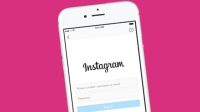chipset.ID – Salah satu cara yang bisa dilakukan untuk memproteksi file PDF agar aman adalah dengan memberikan password pada file PDF tersebut. Untuk panduan bagaimana cara mempassword file PDF Anda bisa simak detail penjelasannya pada artikel dibawah ini.
Dengan memperoteksi file seperti ini, hal itu akan mencegah pengeditan, penyalinan informasi, serta pembatasan aktivitas lain seperti mencetak, mengomentari, bahkan menambahkan halaman pada file yang ada sehingga keaslian file PDF tetap terjaga.
Sehubungan dengan hal tersebut, sebenarnya proses untuk memberikan password pada sebuah file PDF bisa dilakukan dengan mudah bahkan tanpa bantuan aplikasi tambahan apapun.
Jika Anda ingin tahu lebih lanjut mengenai cara mempassword file PDF, silahkan simak penjelasan lengkapnya pada lanjutan artikel berikut ini.
Cara Mempassword File PDF Agar Aman
Untuk proses memproteksi file PDF agar aman dan tidak bisa disalin atau digandakan oleh orang lain bisa dilakukan dengan mudah yakni secara online dengan bantuan tools berbasis website.
Ada cukup banyak layanan online seperti ini yang bisa dimanfaatkan untuk keperluan editing file PDF secara online. Untuk lebih jelasnya, akan redaksi berikan ulasan detailnya berikut ini:
1. Mempassword File PDF Lewat SmallPDF
Salah satu layanaan online editor file PDF yang cukup populer dikalangan pengguna adalah layanan berbasis website dari smallpdf.com.
Situs ini menyediakan banyak tools yang bisa dimanfaatkan pengguna, seperti mengubah foto ke PDF, mengkompress file PDF, menggabungkan file PDF hingga memberikan password pada sebuah file PDF.
Untuk cara memproteksi file PDF dengan memberikan pasword menggunakan layanan dari smallpdf.com, bisa Anda simak langkah-langkahnya dibawah ini:
- Silahkan kunjungi situsnya yang beralamat di https://smallpdf.com/id/protect-pdf
- Selanjutnya, klik pada tombol Pilih File
- Kemudian pilih file PDF mana yang akan beri password
- Setalah file terupload, nanti akan muncul form untuk mengisikan password
- Isikan password yang diinginkan dna ulangi lagi pada form kedua
- Jika password sudah sesuai klik pada tombol Enkrip PDF
- Tunggu beberapa saat hingga proses enkripsi file selesai
- Jika sudah, silahkan klik tombol Unduh untuk menyimpan file yang sudah diberi password
- Selesai.
2. Mempassword File PDF Lewat iLovePDF
Selain layanan dari smallpdf, layanan lain yang tak kalah populer adalah layanan dari ilovepdf.com. Mirip dengan situs sebelumnya, pengguna juga bisa memanfaatkan situs ini untuk memberi password pada sebuah file PDF secara online.
Untuk langkah-langkah menggunakan layana ilovepdf, silahkan simak pada artikel dibawah ini:
- Pertama, silahkan Anda kunjungi situs https://www.ilovepdf.com/id/melindungi-pdf
- Kemudian, pada klik pada tombol Pilih File
- Selanjutnya, cari dan pilih file PDF yang akan diberi password
- Selanjutnya, silahkan isikan password pada kolom yang tersedia.
- Jika sudah, klik pada tombol Proteksi PDF
- Tunggu beberapa saat hinga proses enkripsi selesai
- Terkahir, klik pada tombol Unduh PDF yang diprotreksi
- Selesai
Selain menggunakan kedua layanan diatas, sebenarnya masih ada banyak lagi layanan sejenisnya yang bisa dimanfaatkan oleh pengguna.
Redaksi memberikan sample dengan kedua situs diatas, karena kedua situs tersebut yang saat ini paling populer dan paling banyak di gunakan oleh pengguna.
Demikian informasi dari redaksi mengenai bagaimana cara mempassword file PDF dengan mudah dan cepat menggunakan layanan online berbasis website.
Semoga informasi yang redaksi sajikan pada artikel ini bermanfaat untuk Anda semuanya. Jangan lupa untuk klik tombol share atau bagikan artikel ini ke akun media sosial Anda masing-masing agar pengguna lain juga mengetahui informasi dan tips penting ini.
Selamat mencoba, semoga berhasil.